- Las causas más comunes incluyen archivos corruptos, incompatibilidades del visor o errores de formato.
- Se pueden usar herramientas como Wondershare Repairit o ajustar configuraciones del sistema para resolver problemas.
- Reducir el tamaño del archivo o probar visores alternativos son soluciones rápidas y efectivas.
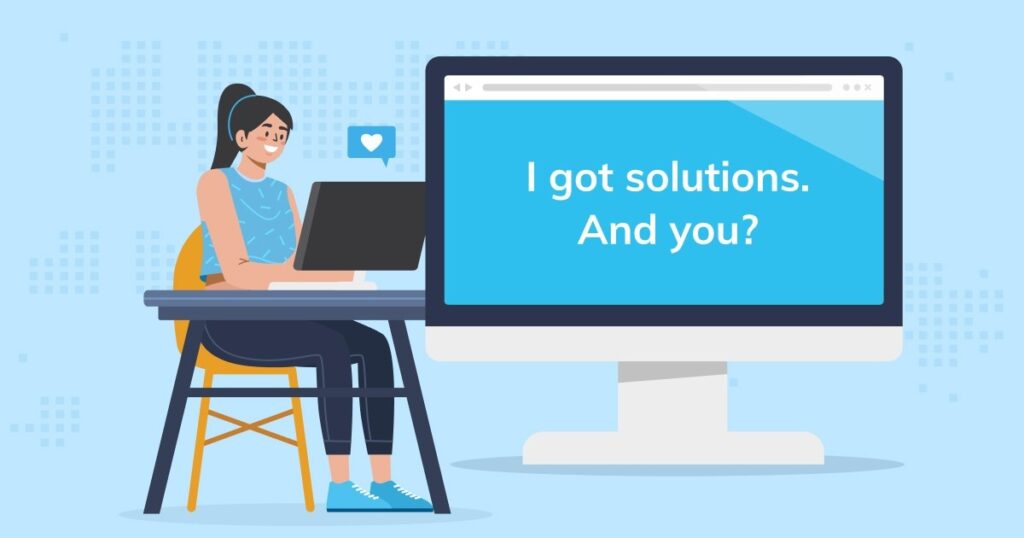
Si alguna vez te has encontrado con el inconveniente de no poder abrir un archivo JPEG en tu Windows 10, estás en el lugar adecuado. Este problema, aunque común, puede ser frustrante, sobre todo por la extensión del formato JPEG, que es ampliamente utilizado para almacenar imágenes digitales. Sin embargo, no te preocupes, ya que hay varias soluciones disponibles para solucionar esta situación y disfrutar de tus fotos nuevamente.
Microsoft Windows 10 tiene herramientas integradas y soporte para formatos de imagen populares como JPEG. No obstante, por diversos motivos, los archivos a veces no se abren correctamente. A continuación, exploraremos las causas habituales y, lo que es más importante, las soluciones prácticas para resolver el problema de manera definitiva.
¿Qué puede causar problemas para abrir archivos JPEG?
Varias razones pueden estar detrás de los problemas al intentar abrir un archivo JPEG en Windows 10. Identificar la raíz del problema es el primer paso para solucionarlo. Aquí están los factores más comunes:
- Archivo corrupto: Los archivos JPEG pueden dañarse debido a errores en su descarga, virus o interrupciones al guardarlos.
- Incompatibilidad del visor de fotos: Algunas aplicaciones predeterminadas como el Visualizador de fotos de Windows podrían no soportar el archivo.
- Error de formato o tamaño: Un formato incorrecto o un archivo de gran tamaño puede causar que la aplicación no lo abra.
- Problemas del sistema: Windows podría tener configuraciones erróneas o incluso archivos dañados del sistema operativo.
Soluciones prácticas para abrir archivos JPEG en Windows 10
Ahora que conoces los posibles motivos, veamos las formas más efectivas de solucionar este problema. Estas opciones han sido probadas y están diseñadas para cubrir la mayoría de los escenarios.
1. Cambiar el visor de fotos predeterminado
Una de las soluciones más sencillas es intentar abrir los archivos JPEG en otro programa. Windows 10 incluye herramientas como Paint y Microsoft Photos que podrían solucionar este problema.
- Haz clic con el botón derecho en el archivo JPEG que deseas abrir.
- Selecciona la opción Abrir con y elige un programa diferente, como Paint.
- Si el archivo se abre correctamente, puedes cambiar esta aplicación para que sea el visor predeterminado para archivos JPEG.

2. Reparar archivos JPEG dañados
Cuando el problema radica en la corrupción del archivo, puedes usar herramientas especializadas como EaseUS o Wondershare Repairit para arreglarlos. Aquí te explicamos cómo hacerlo utilizando Wondershare Repairit:
- Descarga e instala el software Wondershare Repairit.
- Abre la aplicación y selecciona la opción Reparación de fotos.
- Añade los archivos JPEG dañados utilizando el botón Agregar.
- Haz clic en el botón Reparar y espera a que finalice el proceso.
- Guarda los archivos reparados en una ubicación deseada.
Estas herramientas son intuitivas y garantizan buenos resultados en la mayoría de los casos.
3. Reducir el tamaño del archivo
Si estás intentando abrir un archivo JPEG muy grande, esto podría estar causando el error. Para solucionarlo, puedes reducir su tamaño con Paint:
- Abre Paint y utiliza la opción Ctrl + O para cargar la imagen.
- Utiliza la función de Redimensionar para ajustar el tamaño de la imagen.
- Guarda el archivo con un tamaño más manejable.
4. Mostrar las extensiones de archivo ocultas
En ocasiones, las extensiones incorrectas pueden provocar problemas al abrir un archivo JPEG. Para identificar extensiones ocultas, sigue estos pasos:
- Abre el Explorador de archivos y ve a la pestaña Vista.
- Selecciona Mostrar extensiones de archivo.
- Cambia el nombre del archivo, asegurándote de que termine en .jpeg o .jpg.
5. Actualizar o reparar la aplicación Fotos de Microsoft
Si estás utilizando la aplicación predeterminada de Fotos y encuentras problemas, considera actualizarla o repararla:
- Dirígete a la Microsoft Store y busca actualizaciones para la aplicación Fotos.
- Alternativamente, ve a Configuración > Aplicaciones, selecciona la app Fotos y haz clic en Opciones avanzadas. Desde ahí, pulsa en Reparar.
6. Escanear el sistema en busca de errores
Si los problemas persisten, puede que existan archivos del sistema dañados. Para solucionarlo, utiliza el comando SFC (System File Checker):
- Abre el Símbolo del sistema como administrador.
- Escribe sfc /scannow y pulsa Enter.
- Espera a que el sistema detecte y repare errores automáticamente.
Consejos para evitar problemas con archivos JPEG
Para prevenir contratiempos futuros, puedes seguir estos consejos básicos:
- Realiza copias de seguridad: Almacenar tus fotos en un disco duro externo o en la nube puede protegerte de pérdidas accidentales.
- Evita extensiones manuales: No añadas manualmente la extensión .jpeg al guardar un archivo, ya que el sistema la agrega automáticamente.
- Mantén el sistema actualizado: Tener el sistema operativo y las aplicaciones al día garantiza un mejor rendimiento y compatibilidad.
- Usa antivirus: Un software de seguridad confiable puede evitar que tus archivos se corrompan debido a malware.
Resolver problemas para abrir archivos JPEG en Windows 10 no tiene por qué ser complicado. Con las soluciones y consejos mencionados, podrás disfrutar de tus imágenes nuevamente en poco tiempo. Siempre recuerda identificar la causa específica antes de aplicar una solución, y no dudes en utilizar herramientas de reparación de confianza cuando sea necesario.
Redactor apasionado del mundo de los bytes y la tecnología en general. Me encanta compartir mis conocimientos a través de la escritura, y eso es lo que haré en este blog, mostrarte todo lo más interesante sobre gadgets, software, hardware, tendencias tecnológicas, y más. Mi objetivo es ayudarte a navegar por el mundo digital de forma sencilla y entretenida.